电脑检测不出光驱怎么办
电脑无法 正确读取光驱该如何解决

电脑无法正确读取光驱该如何解决在我们日常使用电脑的过程中,可能会遇到电脑无法正确读取光驱的问题。
这不仅会影响我们使用光盘安装软件、播放影音文件等操作,还可能会给我们的工作和娱乐带来不便。
那么,当遇到这种情况时,我们应该如何解决呢?下面就为大家详细介绍一下可能的解决方法。
首先,我们需要检查硬件连接方面是否存在问题。
有时候,光驱的数据线或者电源线没有插好,就会导致电脑无法识别光驱。
所以,我们要先关闭电脑,然后打开机箱,检查一下光驱的数据线和电源线是否牢固地连接在光驱和主板上。
如果发现有松动的情况,要将其重新插紧。
另外,光驱本身出现故障也可能导致无法读取。
可以观察一下光驱的托盘进出是否顺畅,有没有异常的声音。
如果光驱托盘进出困难或者有很大的噪音,那很可能是光驱内部的机械部件出现了问题,这种情况下可能需要更换光驱。
接下来,我们看看是不是驱动程序的问题。
在设备管理器中查看光驱的驱动是否正常。
如果驱动程序出现了黄色的感叹号或者问号,说明驱动存在问题。
这时候,可以尝试通过设备管理器来更新驱动程序。
具体操作是:右键点击光驱设备,选择“更新驱动程序”,然后按照提示进行操作。
如果系统无法自动更新驱动,我们可以到电脑品牌的官方网站或者光驱制造商的网站上,下载对应的最新驱动程序进行安装。
电脑的 BIOS 设置也可能会影响光驱的读取。
我们可以在开机时按下特定的按键(通常是 Del 键或者 F2 键)进入 BIOS 设置界面,查看光驱的相关设置是否正确。
比如,确保光驱在 BIOS 中是被启用的状态。
操作系统的问题也不能忽视。
有时候,系统文件损坏或者存在冲突,也会导致光驱无法正常工作。
可以通过运行系统自带的故障排查工具来检查和修复问题。
在 Windows 系统中,可以在“控制面板”中找到“疑难解答”,然后选择“硬件和声音”,点击“配置设备”进行排查和修复。
如果电脑中安装了多个光驱管理软件,它们之间可能会产生冲突。
可以尝试卸载掉不必要的光驱管理软件,只保留一个常用的。
电脑光驱不显示怎么办

电脑光驱不显示怎么办电脑光驱不显示怎么办目前光驱已经成为电脑的必备设备,几乎每一台电脑上都安装了光驱。
如果电脑光驱不显示怎么办呢?下面是小编分享的解决方法,一起来看一下吧。
方法一:打开我的电脑,点击属性,点击设备管理器。
在设备管理器窗口展开光驱设备,然后右击光驱驱动,选择【卸载】命令,并确认卸载设备。
卸载后重新启动计算机让其自动识别,如果不行就重新安装光驱驱动。
方法二:单击开始,单击运行,在打开的对话框键入【regedit】命令,单击【确定】在注册表编辑器界面,依次展开,然后查看右侧是否存在在“UpperFilters”和“LowerFilters”键值,如果存在就将其删除掉。
最后重启一下计算机,就会发现光盘图标又显示出来啦。
扩展:电脑光驱弹不出来的解决办法情况一:光驱出仓按键失灵当按下光驱面板上的出仓键后,光驱弹不出来,但在“我的电脑”中右键点击光驱盘符选择“弹出”后光驱能够出仓,这说明光驱面板上的出仓键失灵了,解决办法可以尝试拆下光驱,重点检查下按键是否存在接触不良,解决之即可,如果觉得麻烦,也可以不去理会,反正在电脑中也可以操作弹出光驱。
情况二:光驱出仓机械系统齿轮磨损光驱出仓机械系统齿轮磨损,这种情况往往在按下出仓键时,能听到光驱发出出仓时的“咯噔”一声,但光驱弹不出来;这种故障是由于光驱出仓齿轮磨损造成的,因为多数电脑光驱的进出仓齿轮是由塑料制成的,长时间的动作以及塑料本身老化使得齿轮过早的磨损,齿轮与齿轮之间的配合间歇过大就会打滑,导致了光驱弹不出来的故障;解决办法建议拿去维修,当然如果使用比较久了建议直接换新的,毕竟光驱目前也便宜。
情况三:光驱本身机械故障如果光驱在电脑中无法识别,或者按键与以上操作后无任何反应,首先检查下线路连接是否有问题,尤其是供电部分,如果没问题,那么说明是光驱本身的问题,对于机械故障,如果会维修的也可以尝试自己修复下(移动硬盘不显示怎么办),经济条件好的建议换新的。
电脑无法识别外置光驱怎么办

电脑无法识别外置光驱怎么办随着科技的发展,电脑已经成为了我们日常生活中不可或缺的工具。
然而,在使用电脑时,我们有时会遭遇到一些问题,比如电脑无法识别外置光驱。
这样的问题会给我们的工作和娱乐带来不便,那么应该如何解决这个问题呢?本文将介绍一些常见的方法供大家参考。
方法一:检查电脑和光驱的连接首先,我们需要确保电脑和外置光驱之间的连接是可靠的。
请将光驱的数据线插入电脑的USB接口,并确保插入完全。
同时,检查光驱的电源线是否接好并连接在电源上。
如果连接是正确的,那么你可以尝试重新插拔一下连接线,确保连接不松动。
方法二:检查设备管理器中的驱动程序如果电脑依然无法识别外置光驱,那么我们就需要检查设备管理器中的驱动程序。
请按下Win+R键,输入“devmgmt.msc”并回车,打开设备管理器。
在设备管理器中,找到“DVD/CD-ROM 驱动器”选项,展开该选项。
如果你的外置光驱正常工作,它应该在此显示。
如果显示为黄色感叹号或红色叉叉的图标,那么说明驱动程序可能存在问题。
解决此问题的方法有两种。
第一,你可以右键点击光驱,选择“更新驱动程序”,然后选择自动更新驱动程序。
如果有可用的更新,系统会自动下载并安装驱动程序。
第二,你可以访问光驱制造商的官方网站,下载最新的驱动程序,然后手动进行安装。
方法三:检查注册表在某些情况下,电脑无法识别外置光驱可能是由于注册表中的错误所致。
在更改注册表之前,我们建议先备份注册表以防意外发生。
备份好注册表后,按下Win+R键,输入“regedit”并回车,打开注册表编辑器。
在注册表中,依次展开以下路径:“HKEY_LOCAL_MACHINE” -> “SYSTEM” -> “CurrentControlSet” -> “Control” -> “Class”。
在“Class”文件夹下,找到以“{4d36e965-e325-11ce-bfc1-08002be10318}”命名的子项,并点击展开。
解决电脑无法识别光驱的问题

解决电脑无法识别光驱的问题电脑无法识别光驱是一个常见的问题,它会导致我们无法使用光盘或光驱相关功能。
该问题可能由硬件故障、驱动程序问题或设置错误等多种原因造成。
在本文中,将介绍一些常见的解决电脑无法识别光驱的方法,帮助你排除问题并恢复光驱功能。
一、检查硬件连接首先,我们应该检查光驱是否正确连接到电脑。
确保光驱的数据线和电源线都插紧了。
如果是台式机,可以尝试将光驱拔下重新插上;如果是笔记本电脑,我们可以尝试将笔记本电脑关机,断开电源并拔下电池,然后重新插上光驱。
二、检查驱动程序如果硬件连接正常,那么问题可能出在驱动程序方面。
我们可以尝试以下方法来检查和解决驱动程序问题。
1.设备管理器首先,我们可以打开设备管理器来检查光驱的状态。
在Windows系统中,我们可以通过按下Win + R键,然后输入"devmgmt.msc"来打开设备管理器。
在设备管理器中,找到"光盘驱动器"选项,展开它并找到所安装的光驱设备。
如果设备旁边有一个黄色的感叹号或问号标记,说明驱动程序可能有问题。
右键点击设备,选择更新驱动程序并按照系统提示完成更新。
2.官方网站如果设备管理器中没有找到问题,我们可以尝试从光驱的官方网站下载最新的驱动程序。
在浏览器中搜索光驱的品牌和型号,找到官方网站并导航到其下载页面。
在下载页面中,找到适用于你的操作系统版本的驱动程序,并下载安装它。
三、检查设置如果驱动程序没有问题,我们可以检查一下系统设置是否正确配置。
1. BIOS设置在一些情况下,光驱在BIOS设置中被禁用了。
我们可以通过以下步骤来检查和启用它:- 重启电脑,并在开机时按下Del或F2键进入BIOS设置界面(不同电脑品牌可能不同,请参考电脑说明手册)。
- 在BIOS设置界面中,找到"Advanced"或"Peripheral"选项,并查找与光驱相关的设置。
确保它处于"Enabled"或"Auto"的状态。
电脑如何修复无法识别光驱

电脑如何修复无法识别光驱随着科技的进步,电脑在我们的日常生活中变得越来越重要。
但是,有时我们可能会遇到一些问题,比如电脑无法识别光驱。
这给我们的工作和生活带来了一定的困扰。
在本文中,我将向您介绍一些修复电脑无法识别光驱的方法,希望能够对您有所帮助。
方法一:检查硬件连接首先,我们需要检查电脑与光驱之间的硬件连接。
请确保光驱的电缆正确连接到主板上的SATA接口,并且电源线正常连接。
有时候,松动的电缆会导致电脑无法正确识别光驱。
如果发现连接不正确或松动,请重新插拔电缆,确保它们牢固连接。
方法二:检查设备管理器其次,我们可以通过设备管理器来检查光驱的状态。
在Windows系统中,按下Win + X键,然后选择“设备管理器”选项。
在设备管理器中,找到“DVD/CD-ROM驱动器”选项,展开后查看是否有感叹号或问号的标志。
如果有,说明光驱存在问题。
我们可以尝试右键点击该驱动器,选择“更新驱动程序软件”来解决问题。
如果更新驱动程序没有效果,我们可以尝试卸载该驱动器,然后重新启动电脑,系统会自动重新安装驱动程序。
方法三:检查注册表有时,光驱无法识别的问题可能与注册表有关。
在Windows系统中,注册表是一个存储了系统设置和配置信息的数据库。
不正确的注册表设置可能导致光驱无法正常工作。
请注意,在更改注册表之前,请务必备份注册表以防意外发生。
按下Win + R键,输入“regedit”进入注册表编辑器。
在注册表编辑器中,找到以下路径:HKEY_LOCAL_MACHINE\SYSTEM\CurrentControlSet\Services\atapi\下的Enum项。
然后,在右侧窗格中,找到Name为“0”的键值,右键点击该键值,选择“删除”并确认删除操作。
重启电脑后,系统会重新识别并安装光驱。
方法四:检查光驱驱动程序如果上述方法都没有解决问题,那么我们可以尝试更新或重新安装光驱的驱动程序。
首先,我们可以从电脑制造商的官方网站上下载最新的驱动程序,并按照提示进行安装。
电脑检测不到光驱怎么办

电脑检测不到光驱怎么办
以下是OMG小编为大家收集整理的文章,希望对大家有所帮助。
电脑检测不到光驱是指电脑启动后在“我的电脑”窗口中没有光驱的图标,无法使用光驱的故障。
电脑检测不到光驱的故障一般是由于光驱驱动程序丢失或损坏,光驱接口接触不良、光驱数据线损坏、光驱跳线错误等引起的。
当电脑出现启动后检测不到光驱故障时,可以按照下面的方法进行检修。
1、首先检查光驱的数据线或电源线是否接触不良。
如果接触不良,将数据线和电源线重新连接好就好了。
2、接着启动电脑,然后进入BIOS程序,查看BIOS中是否有光驱的参数。
3、如果有,则说明光驱连接正常。
如果BIOS中没有光驱参数,则说明光驱接触不良或损坏。
接着打开机箱重新连接光驱和电源线,如果故障依旧,再更换IDE接口及数据线测试,最后用替换法检测光驱。
4、如果在BIOS中可以检测到光驱的参数。
用安全模式启动电脑,之后重启到正常模式,看故障有没有消失。
一般由于死机或非法关机等容易造成光驱程序损坏或丢失,用安全模式启动后可以修复损坏的程序。
5、如果用安全模式启动后,故障依旧,则可能是注册表中光驱的程序损坏比较严重,利用恢复注册来修复光驱驱动程序。
6、如果故障依旧,重新安装操作系统就可以解决电脑检测不到光驱的故障!。
电脑无法识别外置光驱的原因及解决
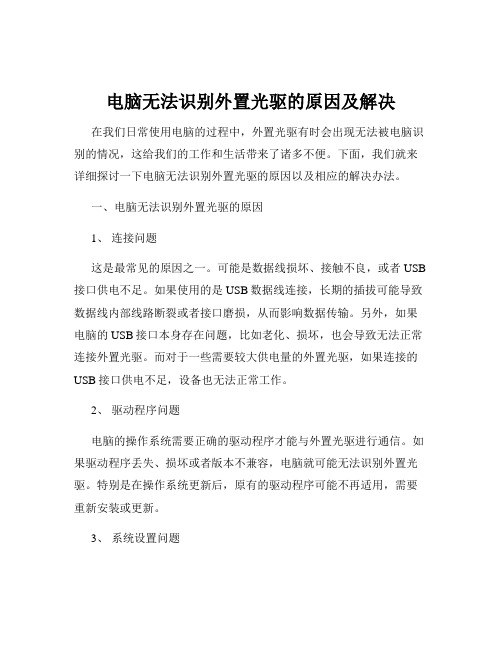
电脑无法识别外置光驱的原因及解决在我们日常使用电脑的过程中,外置光驱有时会出现无法被电脑识别的情况,这给我们的工作和生活带来了诸多不便。
下面,我们就来详细探讨一下电脑无法识别外置光驱的原因以及相应的解决办法。
一、电脑无法识别外置光驱的原因1、连接问题这是最常见的原因之一。
可能是数据线损坏、接触不良,或者USB 接口供电不足。
如果使用的是USB数据线连接,长期的插拔可能导致数据线内部线路断裂或者接口磨损,从而影响数据传输。
另外,如果电脑的USB接口本身存在问题,比如老化、损坏,也会导致无法正常连接外置光驱。
而对于一些需要较大供电量的外置光驱,如果连接的USB接口供电不足,设备也无法正常工作。
2、驱动程序问题电脑的操作系统需要正确的驱动程序才能与外置光驱进行通信。
如果驱动程序丢失、损坏或者版本不兼容,电脑就可能无法识别外置光驱。
特别是在操作系统更新后,原有的驱动程序可能不再适用,需要重新安装或更新。
3、系统设置问题有时候,电脑的系统设置可能会影响外置光驱的识别。
例如,在设备管理器中,外置光驱可能被禁用了;或者在BIOS设置中,USB设备的相关选项没有正确配置。
4、光驱本身的问题外置光驱本身可能存在故障。
比如,光驱的激光头老化、损坏,导致无法读取光盘;或者光驱的电路板出现问题,影响了与电脑的连接和数据传输。
5、光盘问题如果放入的光盘质量不佳、有划伤或者格式不被支持,电脑也可能无法识别外置光驱。
此外,一些加密的光盘或者具有特殊版权保护的光盘,也可能导致识别问题。
6、病毒或恶意软件感染电脑系统如果受到病毒或恶意软件的攻击,可能会破坏系统文件和驱动程序,从而影响外置光驱的正常识别。
7、操作系统问题某些情况下,操作系统本身存在漏洞或故障,也会导致无法识别外置光驱。
例如,系统文件丢失、注册表错误等。
二、解决电脑无法识别外置光驱的方法1、检查连接首先,我们要检查外置光驱的数据线是否连接良好。
可以尝试重新插拔数据线,确保接口没有松动。
电脑开机后无法读取光驱应该怎么办
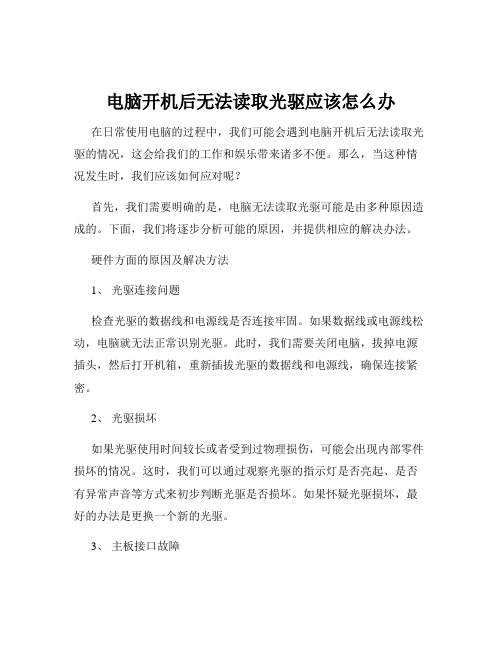
电脑开机后无法读取光驱应该怎么办在日常使用电脑的过程中,我们可能会遇到电脑开机后无法读取光驱的情况,这会给我们的工作和娱乐带来诸多不便。
那么,当这种情况发生时,我们应该如何应对呢?首先,我们需要明确的是,电脑无法读取光驱可能是由多种原因造成的。
下面,我们将逐步分析可能的原因,并提供相应的解决办法。
硬件方面的原因及解决方法1、光驱连接问题检查光驱的数据线和电源线是否连接牢固。
如果数据线或电源线松动,电脑就无法正常识别光驱。
此时,我们需要关闭电脑,拔掉电源插头,然后打开机箱,重新插拔光驱的数据线和电源线,确保连接紧密。
2、光驱损坏如果光驱使用时间较长或者受到过物理损伤,可能会出现内部零件损坏的情况。
这时,我们可以通过观察光驱的指示灯是否亮起、是否有异常声音等方式来初步判断光驱是否损坏。
如果怀疑光驱损坏,最好的办法是更换一个新的光驱。
3、主板接口故障主板上的光驱接口出现故障也会导致电脑无法读取光驱。
这种情况下,可以尝试将光驱连接到其他可用的接口上,如果能够正常读取,就说明原接口存在问题。
如果主板上的所有接口都无法读取光驱,可能需要维修或更换主板。
软件方面的原因及解决方法1、驱动程序问题光驱需要正确的驱动程序才能正常工作。
如果驱动程序损坏、丢失或者过时,电脑就可能无法读取光驱。
我们可以通过以下步骤来更新驱动程序:(1)打开设备管理器(在 Windows 系统中,可以通过右键点击“我的电脑”,选择“属性”,然后在弹出的窗口中点击“设备管理器”)。
(2)在设备管理器中找到“DVD/CDROM 驱动器”,展开该选项。
(3)右键点击光驱设备,选择“更新驱动程序”,然后按照提示进行操作。
2、系统设置问题有时候,系统的某些设置可能会导致光驱无法读取。
例如,光驱可能被禁用了或者自动播放功能被关闭了。
我们可以通过以下步骤进行检查和设置:(1)按下“Win +I”组合键打开“设置”窗口。
(2)点击“设备”选项。
(3)在左侧菜单中选择“自动播放”,确保“为所有媒体和设备使用自动播放”选项被勾选。
- 1、下载文档前请自行甄别文档内容的完整性,平台不提供额外的编辑、内容补充、找答案等附加服务。
- 2、"仅部分预览"的文档,不可在线预览部分如存在完整性等问题,可反馈申请退款(可完整预览的文档不适用该条件!)。
- 3、如文档侵犯您的权益,请联系客服反馈,我们会尽快为您处理(人工客服工作时间:9:00-18:30)。
电脑检测不出光驱怎么办
电脑检测不出光驱的解决方法:
首先,打开我的电脑,看到“有可移动存储的设备”里,并没有我们的cd/dvd/rwrom(注意,最下方3个dvd是虚拟光驱,并非硬件光驱);
我们先来检测下硬件电源是否解除不良,按下dvd光驱开仓键;
发现dvd光驱立即弹出,证明它是插入完好的,那就是软件问题了;
右键打开“计算机”--“属性”;
上方选项卡“硬件”--“设备管理器”;
可以看到,“设备管理器”里并没有列出dvd光驱项,证明电脑根本没有启动这项服务;
找到问题原因解决就简单了,打开“控制面板”;
再打开“管理工具”;
再打开“服务”;
找这个服务,windows management instrumentation,并启动它;
再找到找这个服务,windows management instrumentation driver extensions,并启动它;
好了,再次回到“我的电脑”看看,dvd光驱(i)它出现了;
再来看看“设备管理器”,第二个,赫然出现了“dvd/cd-rom 驱动器”。
至此问题圆满解决。
电脑检测不出光驱的。
